Hur man sparar en sökning i File Explorer på Windows 10
File Explorer har en ganska anständig sökfunktion. Du kan använda den för att söka efter en fil eller mapp efter namn. Det stöder också en hel del sökmodifierare och om du vet hur du använder dem kan du förfina sökkriterierna och få bättre resultat. Om du ofta behöver köra samma sökning, eller om du av misstag stänger den, är det en bra idé att spara den. Så här kan du spara en sökning i Windows 10.
Spara en sökning
Detta är en inbyggd funktion på Windows 10. Öppna File Explorer och navigera till mappen du vill söka. Använd sökfältet längst upp till höger för att söka efter något. Om du vet hur du använder en av de många sökmodifierare som File Explorer stöder kan du gärna använda dem. Låt sökningen slutföra och låt alla resultat listas.
Du kommer att märka att när du klickade in i sökfältet dök det upp en ny flik på bandet som heter Sökverktyg. Den här fliken är definitivt värt att utforska. Det har många snabba sätt att ändra sökningen du gör och det ger dig i princip ett GUI för att lägga till sökmodifierare.
Ett av alternativen på fliken Sökverktyg är att spara sökning. Klicka på den, ge sökningen ett valfritt namn och spara den var du vill.
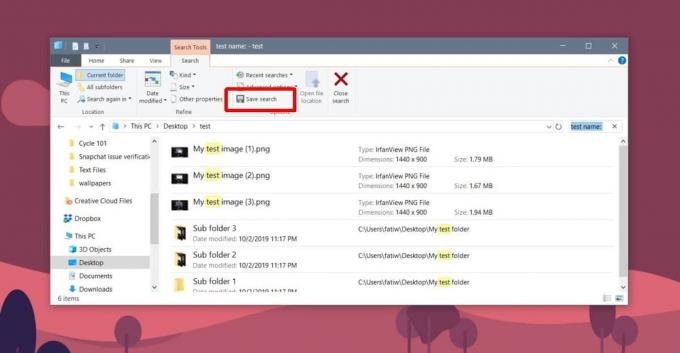
När du kör den här filen (dubbelklicka på den som alla andra filer på ditt system) öppnas den i File Explorer och visar alla resultat som den hittade.
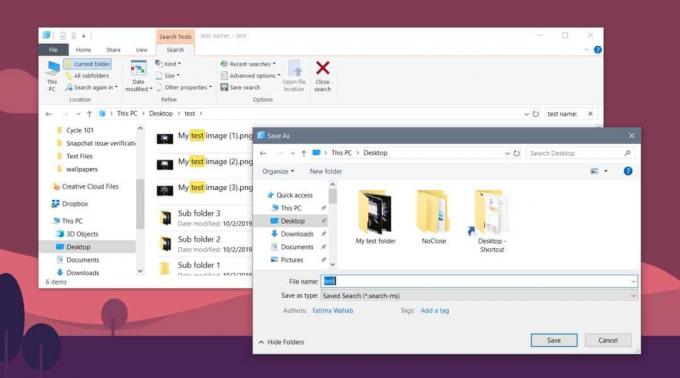
Detta liknar något Smarta mappar på macOS. På macOS kör Smart Mappar sökningen igen eller snarare inkluderingskriterierna för att inkludera alla nya objekt till den. En sparad sökning i Windows 10 är samma sak förutom att du inte kan ändra sökningens kriterier. Det kommer att inkludera nya filer om de matchar sökkriterierna men utöver det tillåter de inte mer flexibilitet.
För att vara tydlig kan du ändra sökkriterierna efter att du har öppnat en sparad sökning men den sparas inte automatiskt. När du ändrar sökkriterierna genomför du i princip en ny sökning. Du kan spara den som en separat eller skriva över den du har ändrat.
En sparad sökning kan fästas på Start-menyn som en fil kan. Högerklicka på den och välj alternativet Pin to start från snabbmenyn. Om du ofta behöver öppna samma sökning ger Start-menyfältet ett snabbt sätt att göra det.
Sök
Nya Inlägg
Hur man får tillbaka den gamla Steam Chat UI
De Steam-klient har ett inbyggt chattverktyg som låter användare ch...
Tio bästa Windows-appar från 2015
2015 var ett år som kretsade, för bättre eller värre, kring Windows...
Hur du inaktiverar flera instanser av en app i Windows 10
Appar kan begränsa sig så att du bara kan köra en enda instans av d...



